win7怎么升级sp1的详细操作过程
- 分类:Win7 教程 回答于: 2021年05月23日 08:34:00
win7 sp1怎么升级?win7 sp1是win7的升级版,补丁名称是windows 7 Service Pack 1,win7 sp1内部版本号7601,那么下面我们就一起来看看win7怎么升级为win7sp1吧,大家走过路过不要错过。
工具/原料:
系统版本:windows 7
品牌型号: 联想小新Air 13 Pro
方法/步骤:
1、右击计算机选择属性,然后我们可以看到win7未升级sp1补丁。

2、然后我们点击上图中的控制面板路径、进入控制面板后依次点击【系统和安全】,【windows update】,【检查更新】,【安装更新】。
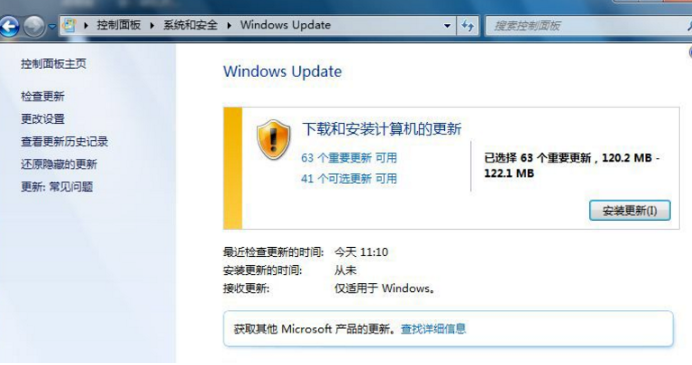
3、耐心等待下载更新,如果之前很多补丁没打,等待时间就会很长。
4、更新之后,点击【立即重新启动】。
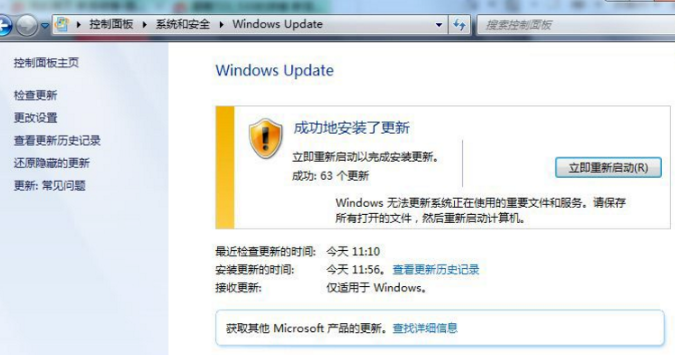
5、如果以前的补丁已经安装好了,检查更新将会只有windows 7 Service Pack 1,点击【重要】可以查看可用更新,在更新列表中,选择“Microsoft Windows Service Pack 1 (KB976932)”,然后单击“确定”。
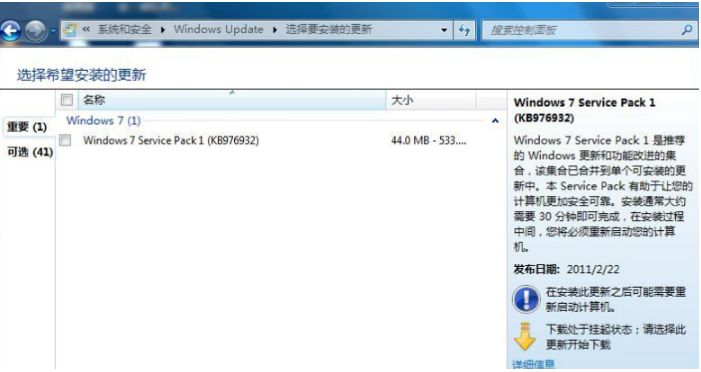
6、此时会下载并安装Windows 7 Service Pack 1(KB976932)更新。
7、安装完成,点击【立即重新启动】,进入补丁的配置过程。
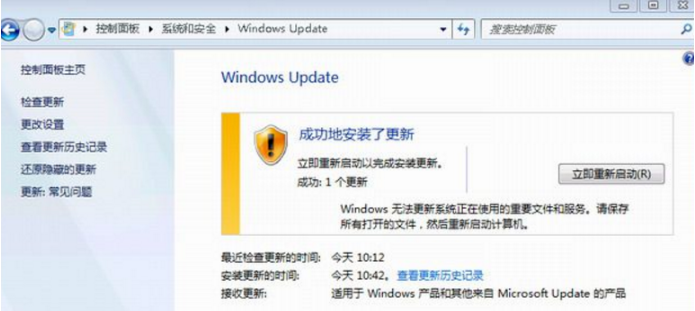
8、提示Windows 7 Service Pack 1现已安装,升级完成。
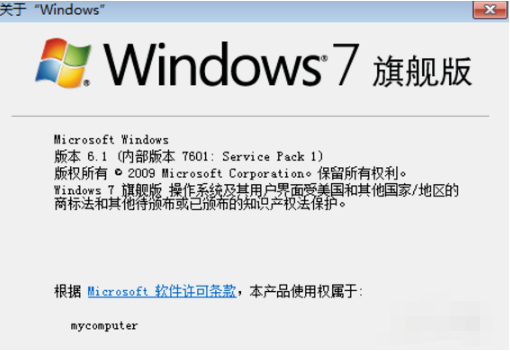
总结:以上就是win7升级sp1的详细介绍啦,希望能帮助到大家。
 有用
26
有用
26


 小白系统
小白系统


 1000
1000 1000
1000 1000
1000 1000
1000 1000
1000 1000
1000 1000
1000 1000
1000 1000
1000 1000
1000猜您喜欢
- 电脑安装Win7系统的步骤2024/02/02
- 笔记本电脑卡怎么办,小编教你笔记本电..2018/09/19
- win7系统无法打开控制面板怎么办?小编..2017/11/09
- Win7兼容版iTunes下载,让您畅享音乐..2024/01/02
- 图表系统组建失败,小编教你玩DNF时图..2018/09/03
- 这张磁盘有写保护,小编教你磁盘被写保..2018/06/05
相关推荐
- 电脑还原系统,小编教你电脑如何还原系..2018/06/29
- 重装win7系统费用多少?2024/01/20
- 电脑windows7系统重装如何操作..2022/12/14
- 示例联想笔记本如何重装win7..2019/03/27
- Win7系统装机图解:轻松利用U盘安装操作..2024/04/11
- Win7设置开机密码,保护您的计算机安全..2024/01/29














 关注微信公众号
关注微信公众号



